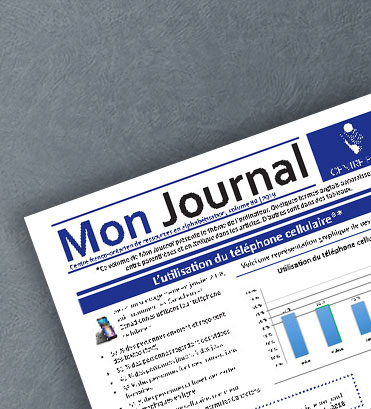
Mon Journal est un journal informatif publié deux fois par année : à l’automne et au printemps. Il vise à développer les neuf compétences essentielles identifiées par Ressources humaines et Développement social Canada. Les articles, accompagnés d’une série de tâches basées sur le cadre du CLAO, sont informatifs et faciles à lire.
Mon Journal interactif est une version informatisée de Mon Journal. Adapté au niveau 1 d’apprentissage, il présente des articles courts, avec l’appui d’une bande audio. Les articles publiés traitent de sujets intéressants pour les adultes, comme la santé, la sécurité, le travail et plus encore. Cette version informatisée de Mon Journal permet aux formatrices de respecter le rythme et le style d’apprentissage des lecteurs débutants.
À partir du menu principal, les personnes apprenantes peuvent naviguer parmi les articles et les activités d’apprentissage conçus pour développer certaines habiletés et acquérir des connaissances pratiques.
Les activités des volumes 87 et 88 de Mon Journal donnent une vue d’ensemble des grandes compétences et des tâches abordées. Ceci vise à appuyer les formateurs et formatrices dans la création de leurs propres tâches afin de guider les personnes apprenantes dans la voie souhaitée.
Mon Journal interactif :
- permet au lecteur débutant de lire de courts articles avec l’appui d’une bande audio;
- propose des sujets de conversation;
- contient des informations pratiques;
- propose sous forme interactive des tâches et des activités d’apprentissage axées sur le cadre du curriculum en littératie des adultes de l’Ontario (CLAO).
Il est recommandé d’utiliser Internet Explorer ou Google Chrome ou Firefox pour naviguer le Mon Journal et visionner les vidéos. Safari n’est pas recommandé.
2022-2025
Mon Journal, Volume 97 (Articles, fichier en ligne HTML)
Mon Journal, Volume 97 (Articles, format PDF, téléchargeable)
Mon Journal interactif, Volume 97 (en ligne)
Mon Journal, Volume 97 (Activités)
Mon Journal, Volume 97 (Réponses)
Articles :
- Éric du Cameroun
- Le métier de poseur de bardeaux
- Vivre et travailler à l’Île-du-Prince-Édouard
- La population de l’Île-du-Prince-Édouard
- J’ai lu : Petit athlète deviendra grand
Mon Journal, Volume 98 (Articles, fichier en ligne HTML)
Mon Journal, Volume 98 (Articles, format PDF, téléchargeable)
Mon Journal interactif, Volume 98 (en ligne)
Mon Journal, Volume 98 (Activités)
Mon Journal, Volume 98 (Réponses)
Articles :
- Le climat change… et toi?
- Trois articles sur Haïti
- L’intelligence artificielle
- Quel travail te convient?
- J’ai lu : Cuisiniers/cuisinières, série ModeEmploi
Mon Journal, Volume 95 (Articles) – fichier téléchargeable
Mon Journal interactif, Volume 95 (en ligne)
Mon Journal, Volume 95 (Activités)
Mon Journal, Volume 95 (Réponses)
Articles :
- Le langage inclusif
- Les pronoms dans la signature
- Le movement ‘woke’
- Minute santé
- Le métier d’arboriste de services publics
- Vivre et travailler à Terre-Neuve-et-Labrador
- La population de Terre-Neuve-et-Labrador
- Fuseaux horaires
- J’ai lu : Au gré du vent
Mon Journal, Volume 96 (Articles) – fichier téléchargeable (diaporama PowerPoint)
Mon Journal, Volume 96 (Articles, format PDF)
Mon Journal interactif, Volume 96 (en ligne)
Mon Journal, Volume 96 (Activités)
Mon Journal, Volume 96 (Réponses)
Articles :
- Manger en pleine conscience
- La location en Ontario
- Droits et responsabilités des locataires
- Le métier d’instructrice de yoga
- Vivre et travailler en Alberta
- La population de l’Alberta
- Remplis la grille de mots
Remarques pour les Mon Journal 93 et 94 :
Mon Journal 93 et Mon Journal 94 (Articles)
- Quand tu cliques sur le Mon Journal 93 (Articles) ou le Mon Journal 94 (Articles), un fichier PowerPoint sera téléchargé à ton ordinateur. Ceci peut prendre quelques minutes.
- Quand tu vois une souris, clique dessus pour voir l’information ou les photos.
- Il y a des liens vers des vidéos. Certaines vidéos peuvent afficher des publicités qui durent quelques secondes. Clique sur « Skip ads » pour avancer à la vidéo.
- Il y a des mots en bleu dans le texte. Clique dessus pour lire leur définition.
- Quand tu as terminé ta lecture, clique sur le X dans le coin supérieur droit ou appuie sur la touche Échappe de ton clavier.
Mon Journal interactif 93 et 94
- Mon Journal interactif comporte deux articles.
- Clique sur Mon Journal interactif. Il s’ouvre dans un navigateur.
- Clique sur la flèche encerclée pour commencer.
- Quand tu vois une souris, clique dessus pour voir l’information ou les photos.
- Il y a des icônes de vidéo. Les vidéos ou les pages Web s’affichent dans une nouvelle fenêtre de navigateur. Ferme la fenêtre quand tu as fini.
- Certaines vidéos peuvent afficher des publicités qui durent quelques secondes. Clique sur « Skip ads » pour avancer à la vidéo.
- Quand tu as terminé le fichier, ferme la fenêtre de navigateur.
Remarques pour le Mon Journal 93 :
Mon Journal 93 (Articles)
- Quand tu cliques sur le Mon Journal 93 (Articles), un fichier PowerPoint sera téléchargé à ton ordinateur. Ceci peut prendre quelques minutes.
- Quand tu vois une souris, clique dessus pour voir l’information ou les photos.
- Il y a des liens vers des vidéos. Certaines vidéos peuvent afficher des publicités qui durent quelques secondes. Clique sur « Skip ads » pour avancer à la vidéo.
- Il y a des mots en bleu dans le texte. Clique dessus pour lire leur définition.
- Quand tu as terminé ta lecture, clique sur le X dans le coin supérieur droit ou appuie sur la touche Échappe de ton clavier.
Mon Journal interactif 93, parties 1 et 2
- Mon Journal interactif est séparé en deux parties. Chacune comporte deux articles.
- Clique sur Mon Journal interactif. Il s’ouvre dans un navigateur.
- Clique sur la flèche encerclée pour commencer.
- Quand tu vois une souris, clique dessus pour voir l’information ou les photos.
- Il y a des icônes de vidéo. Les vidéos ou les pages Web s’affichent dans une nouvelle fenêtre de navigateur. Ferme la fenêtre quand tu as fini.
- Certaines vidéos peuvent afficher des publicités qui durent quelques secondes. Clique sur « Skip ads » pour avancer à la vidéo.
- Quand tu as terminé le fichier, ferme la fenêtre de navigateur.
2021-2022
Remarques pour le Mon Journal 92 :
- Quand tu cliques sur le Mon Journal (Articles) ou le Mon Journal interactif, il va être téléchargé à ton ordinateur. Ceci peut prendre quelques minutes.
- Pour imprimer une version du Mon Journal, clique sur le fichier Mon Journal 92_PDF. (fichier à venir)
- Quand tu vois une souris, clique dessus pour voir l’information ou les photos.
- Il y a des liens vers des vidéos. Certaines vidéos peuvent afficher des publicités qui durent quelques secondes. Clique sur « Skip ads » pour avancer à la vidéo.
- Il y a des mots en bleu dans le texte. Survole ces mots pour lire leur définition : place ta souris par-dessus le mot sans cliquer.
- Quand tu as terminé ta lecture, clique sur le X dans le coin supérieur droit ou appuie sur la touche Échappe de ton clavier.
Mon Journal, Volume 91 (Articles) — 21.7 Mo
Mon Journal, Volume 91 (Activités)
Mon Journal, Volume 91 (Réponses)
Mon Journal interactif, Volume 91 — 149 Mo
Remarques pour le Mon Journal 91 :
- Quand tu cliques sur le Mon Journal (Articles) ou le Mon Journal interactif, il va être téléchargé à ton ordinateur. Ceci peut prendre quelques minutes.
- Pour imprimer une version du Mon Journal, clique sur le fichier Mon Journal 91_PDF. (fichier à venir)
- Quand tu vois une souris, clique dessus pour voir l’information ou les photos.
- Il y a des liens vers des vidéos. Certaines vidéos peuvent afficher des publicités qui durent quelques secondes. Clique sur « Skip ads » pour avancer à la vidéo.
- Il y a des mots en bleu dans le texte. Survole ces mots pour lire leur définition : place ta souris par-dessus le mot sans cliquer.
- Quand tu as terminé ta lecture, clique sur le X dans le coin supérieur droit ou appuie sur la touche Échappe de ton clavier.
